
Banyak pengguna dihadapkan dengan kebutuhan untuk mengekstraksi suara dari video untuk mendapatkan file terpisah yang terdiri dari trek audio. Dalam beberapa situasi, Anda perlu mengekstrak audio dari video sehingga pengguna memiliki file format audio yang terpisah.
Pelajaran pelatihan, webinar, musik, dll. Dapat direkam dalam file video. Tidak selalu perlu untuk menonton apa yang terjadi di layar, terutama jika itu adalah semacam monolog atau kinerja, disarankan untuk hanya mendengarkan versi audio dari apa yang terjadi..
Konten:- Cara mengekstrak audio dari video
- Konverter video apa pun
- Memformat pabrik
- Pengonversi video freemake
- Moo0 Video ke Mp3
- Pemutar media VLC
- Pengonversi Audio Online 123apps.com
- Konversi video ke audio di Convertio.io
- Kesimpulan artikel
Poin kedua yang mereka perhatikan: file video membutuhkan banyak ruang pada disk komputer. Track audio yang diekstrak akan memakan banyak ruang lebih sedikit, menghemat ruang disk.
Pencinta musik sering perlu mengekstraksi musik dari video, misalnya, dalam kasus di mana klip video yang menarik dengan lagu ditangkap, dan Anda ingin menyimpan musik sebagai file audio untuk didengarkan nanti. Salah satu cara untuk memecahkan masalah adalah mengekstraksi trek musik dari video.
Cara mengekstrak audio dari video
Untuk mendapatkan suara dari file video, gunakan salah satu metode mudah yang disediakan oleh program khusus atau layanan online. Saat menggunakan metode ini atau itu memiliki karakteristik sendiri.
Dengan menggunakan program yang diinstal di komputer, Anda dapat mengonversi file video, mengekstrak suara, dan menyimpannya di komputer Anda. Beberapa program dapat mengkonversi video ke audio tidak hanya dari file lokal yang terletak di PC, aplikasi dapat mengekstraksi suara dari video melalui tautan dari Internet.
Dengan menggunakan layanan ini, Anda dapat mengekstrak audio dari video online dari komputer atau melalui tautan dari situs, penyimpanan cloud, dll. Dengan metode ini, ada batasan pada ukuran file video asli. Secara default, program dan layanan mengkonversi audio ke kualitas asli.
Dalam kedua kasus, dimungkinkan untuk menyesuaikan parameter untuk mengkonversi video ke audio: pilihan format, kualitas dan karakteristik lain dari file output. Pengguna memiliki kemampuan untuk mengkonversi satu file ke format audio, atau mengkonversi beberapa file sekaligus.
Dalam panduan ini Anda akan menemukan petunjuk tentang cara mengekstrak suara dari video online atau menggunakan perangkat lunak.
Konverter video apa pun
Any Video Converter adalah program untuk mengkonversi video ke banyak format lain. Program ini dapat mengekstraksi suara dari video. Aplikasi ini berfungsi dalam bahasa Rusia, ada versi gratis.
Any Video Converter mengonversi video ke format audio berikut:
- MP3, MP2, OGG Vorbis, AAC, AC3, AIFF, M4A, APE, SUN AU, DTS, FLAC, Audio MPEG-4, WAV, WMA.
Untuk mengonversi ke format lain, ikuti langkah-langkah ini:
- Buka Any Video Converter.
- Klik tombol "Tambah Video" untuk membuka file video atau audio di program. Untuk menambahkan file secara massal, di jendela program utama, klik tombol "Tambah atau seret dan jatuhkan file".
- Dalam daftar drop-down, pilih profil output. Dalam kasus kami, ini adalah "File Audio".
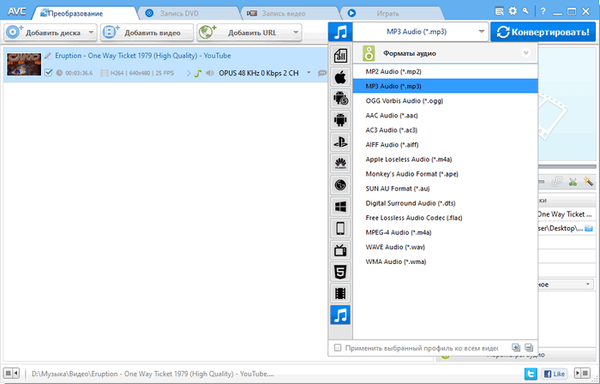
- Di bagian "Format", pilih format yang ingin Anda konversi. Jika konversi terjadi secara massal, Anda dapat mencentang kotak di sebelah "Terapkan profil yang dipilih untuk semua video".
- Di bagian Pengaturan Dasar, buka opsi "Opsi audio" untuk mengubah pengaturan. Di sini Anda dapat memilih bit rate, termasuk arbitrer, frekuensi, jumlah saluran audio.
- Jika Anda perlu mengekstraksi suara bukan dari seluruh file video, tetapi hanya fragmen tertentu, klik tombol "Mainkan media ini" (dalam bentuk gunting). Di jendela pemain, tandai fragmen klip yang diinginkan dengan spidol, klik tombol "OK".
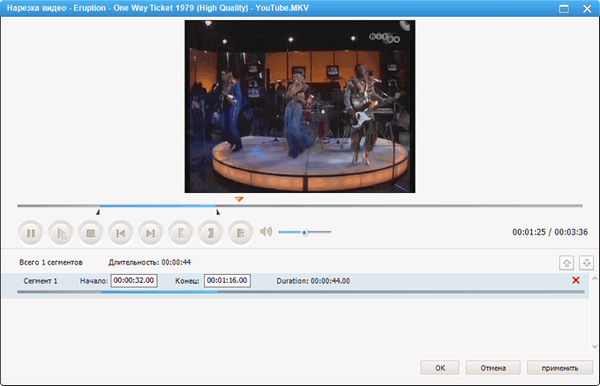
- Setelah menyelesaikan pengaturan, klik pada "Konversi!".

Trek audio diekstraksi, sekarang Anda dapat memutar file audio di pemutar multimedia di komputer Anda. Bergantung pada apa yang Anda pilih dalam pengaturan program, Anda hanya akan menerima satu fragmen atau seluruh trek audio dari file video asli.
Dengan menggunakan tombol "Tambahkan URL", Anda dapat mengunduh video dari Internet untuk konversi lebih lanjut ke format audio yang sesuai.
Memformat pabrik
Format Factory adalah program konversi format gratis. Format Factory mendukung antarmuka bahasa Rusia.
Dalam program Format Factory, Anda dapat mengekstrak suara dalam format audio yang didukung:
- MP3, WMA, APE, FLAC, AAC, AC3, MMF, AMR, M4A, M4R, OGG, WAV, WavPack, MP2.
Ikuti langkah-langkah ini untuk memulai konversi di Pabrik Format:
- Di jendela utama program, pilih bagian "Audio".
- Pilih format yang sesuai, mis. MP
- Di jendela yang terbuka, klik tombol "Tambah file".
- File video akan muncul dalam daftar file..
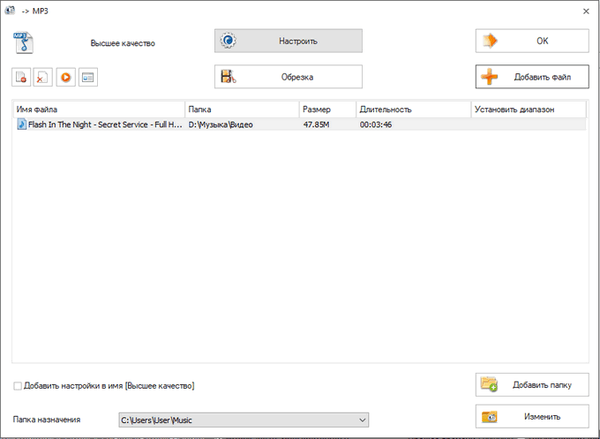
Di jendela ini, Anda dapat memilih folder untuk menyimpan file audio. Di bidang "Folder tujuan", pilih direktori yang diinginkan di komputer Anda.
Dengan menggunakan tombol "Konfigurasi", Anda dapat mengubah pengaturan konversi. Jika Anda mengklik tombol "Pangkas", dimungkinkan untuk memilih fragmen suara yang diinginkan, yang akan disimpan sebagai file terpisah.
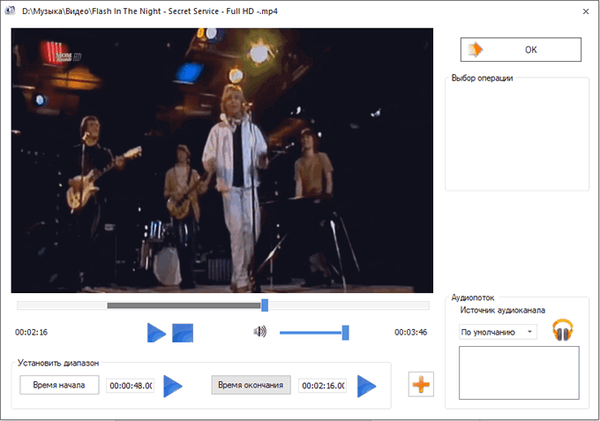
- Untuk memulai proses konversi, di jendela program utama, klik tombol "Start".
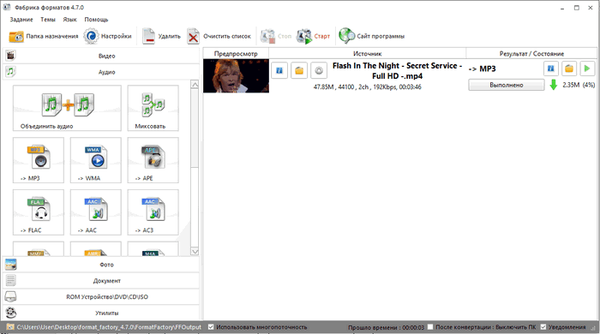
Sound track diekstraksi, file audio dapat digunakan untuk tujuan yang dimaksud.
Pengonversi video freemake
Freemake Video Converter - program untuk mengkonversi video ke format video dan audio lainnya dengan antarmuka bahasa Rusia.
Anda mungkin juga tertarik dengan:- Any Video Converter - program untuk mengonversi file video
- Pabrik Format - Konverter Pabrik Format Gratis
- Freemake Video Converter - konverter video gratis
Aplikasi ini mendukung konversi video ke format audio "MP3" paling populer. Dalam proses konversi, lakukan langkah-langkah berikut:
- Tambahkan file video ke jendela Freemake Video Converter.
Jika Anda ingin menyimpan hanya satu fragmen dari klip video, klik tombol dengan gambar gunting untuk membuka jendela editor. Mulai pemutaran video, tandai awal dan akhir fragmen yang ingin Anda simpan, klik tombol "OK".
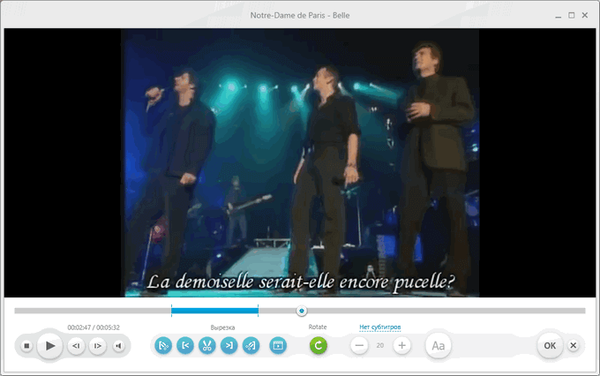
- Di jendela utama program, pilih konversi "ke MP3".
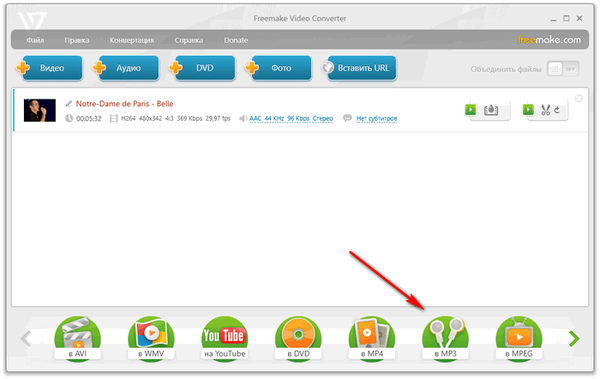
- Pada jendela "Konversi ke Pengaturan MP3", profil dengan pengaturan default akan ditampilkan. Pengguna dapat mengubah opsi program ke parameter lain.
- Klik pada tombol "Konversi".
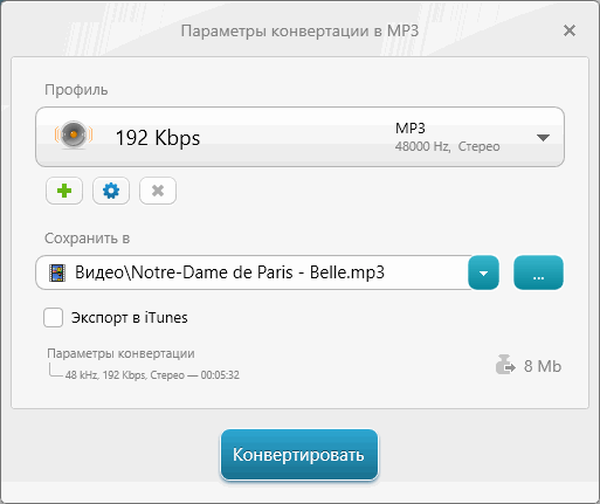
Moo0 Video ke Mp3
Program gratis Moo0 Video ke Mp3 (untuk beberapa waktu program ini disebut Moo0 Video Audio Extractor) berfungsi untuk mengkonversi video ke format audio. Program ini dapat diunduh dari situs resmi di sini.
Terlepas dari namanya, Moo0 Video ke Mp3 mendukung sejumlah besar format audio:
- MP3, MP4, OGG, OGG (FLAC), AAC, AC3, WAV, WAV (ADPCM IMA), WAV (ADPCM Microsoft), WAV (ADPCM Yamaha), WAV (GSM), WMA, AIFF, AMR, AU, AU (AU a-Law), AU (u-Law), FLAC, M4A, M4A (ALAC), MMF, MOV, MP2, 3GP, 3GP (AAC), 3G2, 3G2 (AAC), RA, RM, PCM (Little-Endian ), PCM (Big-Endian), PCM (a-Law), PCM (u-Law).
Konversi ke audio di Moo0 Video di Mp3 hasil sebagai berikut:
- Di jendela program, pilih format audio yang sesuai.
- Seret video ke area tengah program.
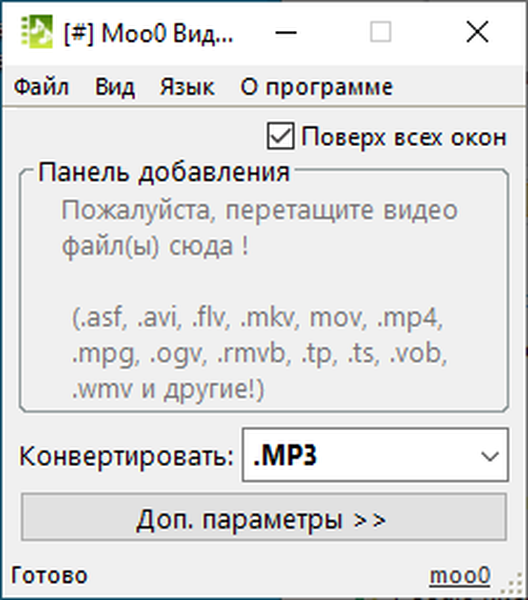
- Aplikasi ini akan secara otomatis mengekstrak soundtrack dari video.
Untuk mengubah pengaturan konversi, klik tombol "Pengaturan Lanjut".
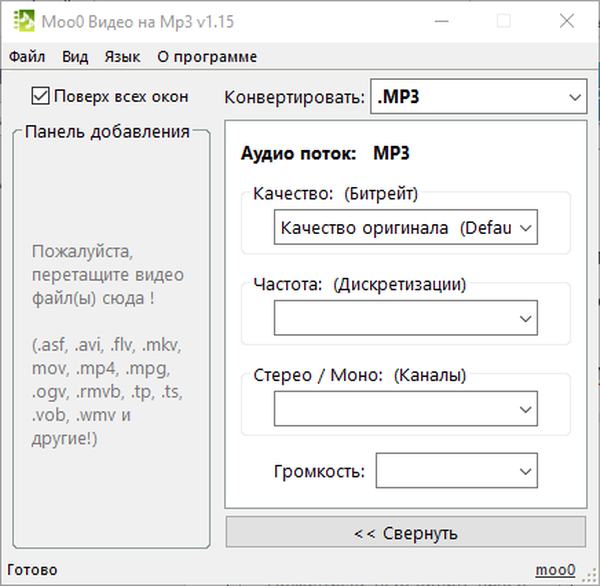
Pemutar media VLC
VLC media player (VideoLAN) adalah pemutar media gratis yang populer untuk memutar file media dari berbagai format. Aplikasi canggih ini, di antara fitur-fitur lainnya, dapat mengkonversi format video dan audio, termasuk mengekstraksi trek audio dari file video.
Pemutar media VLC mengekstrak suara dari video tanpa menginstal perangkat lunak tambahan pada PC.
- Jalankan aplikasi di komputer.
- Di menu "Media", klik pada item menu konteks "Konversi / Simpan".
- Di jendela "Sumber", di tab "File", klik tombol "Add" untuk menambahkan file lokal dari komputer ke aplikasi.
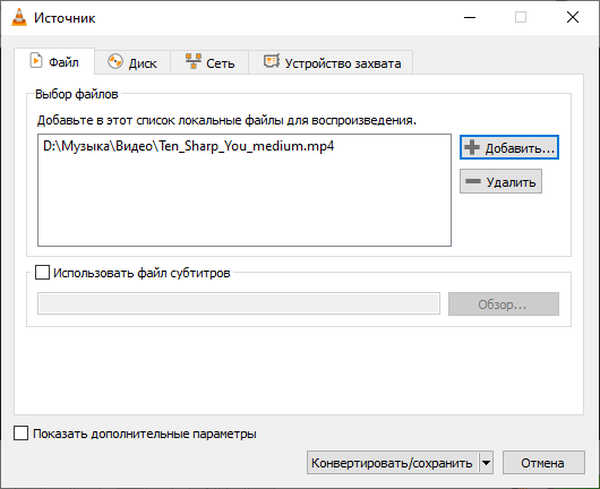
- Klik panah di sebelah tombol "Konversi / simpan", pilih "Konversi" di menu drop-down.
- Pada opsi "Profil" yang terbuka, pilih format audio yang sesuai. Pemutar media VLC mendukung format audio keluaran: MP3, Vorbis (OGG), FLAC, CD.
- Di bidang "File final", beri nama ke file dan pilih tempat untuk menyimpan trek audio.
- Klik pada tombol "Start".
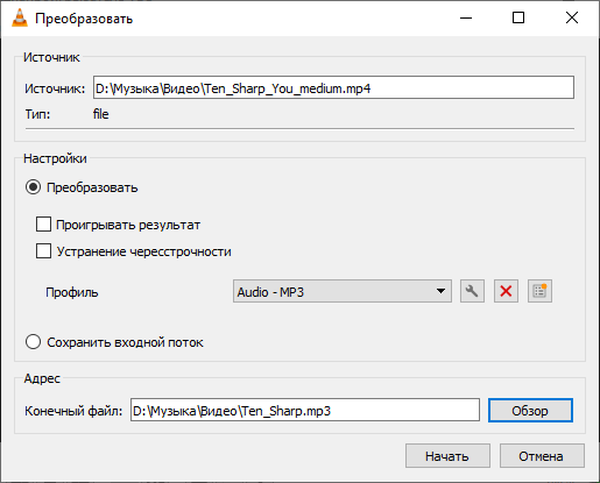
Setelah konversi selesai, suara dari video akan diekstraksi dan disimpan dalam file audio.
Pengonversi Audio Online 123apps.com
Pengonversi Audio Online terletak di: https://online-audio-converter.com/id/ di 123apps.com. Pengguna memiliki kemampuan untuk mengkonversi video ke file format audio online di server jauh tanpa bantuan program.
Pada layanan sebagai akhir pekan, format audio berikut ini didukung:
- MP3, WAV, MP4A, FLAC, OGG, MP2, ARM.
Ukuran maksimum file video input adalah 2048 MB.
Proses konversi berlangsung dalam tiga langkah:
- Klik tombol "Buka File" untuk mengunggah file video dari komputer ke server. Video dapat dibuka dari Google Drive atau penyimpanan cloud Dropbox, atau dengan URL dari Internet.
- Tahap selanjutnya: pilihan format, kualitas, aplikasi pengaturan tambahan.
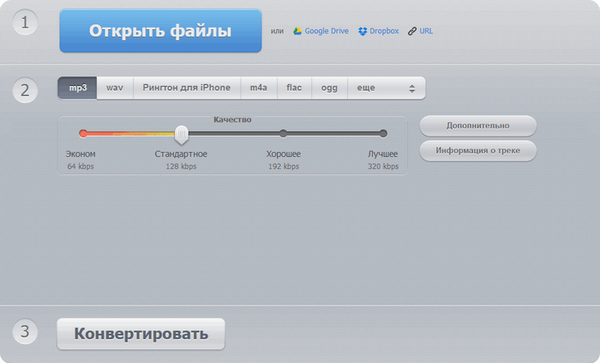
- Klik pada tombol "Konversi".
Setelah diproses, klik tombol "Unduh" untuk mengunduh file audio ke komputer Anda, atau menyimpan file ke Google Drive atau penyimpanan cloud Dropbox.
Konversi video ke audio di Convertio.io
Layanan Convertio.io adalah konverter file dari berbagai format. Ikuti tautan: https://convertio.co/en/video-converter/ ke halaman "Konverter video online".
Convertio.io mendukung konversi video ke sejumlah besar format audio, termasuk yang sangat eksotis:
- MP3, WAV, WMA, OGG, M4A, AAC, MP4R, FLAC, AIFF, AMR, WVE, DTS, AC3, OPUS, CAF, AVR, TXW, VOX, CDDA, AU, 8SVX, WV, AMB, CVS, W64, VOC, PVF, SPX, IMA, CVSD, PAF, TTA, RRC, MAUD, SNDR, SNDT, CVU, DVMS, VMS, FAP, FSSD, SOU, GSRT, HCOM, HTK, IRCAM, SLN, SPH, NIST, SMP, SD
Dalam mode bebas menggunakan layanan, ukuran file unggahan maksimum adalah 100 MB.
Pilih metode mengunggah file ke server: dari komputer, dari Dropbox atau penyimpanan cloud Google Drive, menggunakan tautan dari Internet. Cara lain: seret file atau file ke halaman layanan.
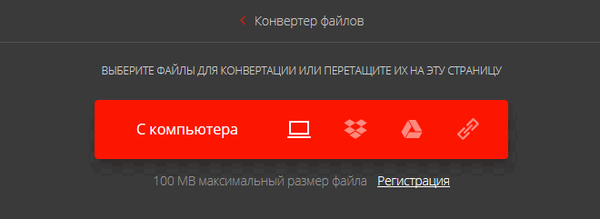
Berlawanan dengan nama file, klik panah di tombol dengan nama format, di menu yang terbuka, buka tab "Audio", pilih format yang sesuai.
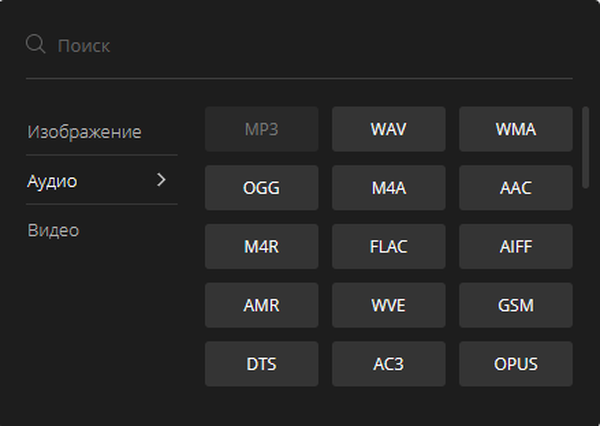
Klik pada tombol "Konversi".

Setelah diproses, klik tombol "Unduh"..
Kesimpulan artikel
Jika pengguna perlu mengekstraksi suara dari video, Anda dapat menggunakan bantuan program atau layanan online. File video akan dikonversi ke file audio dengan format yang sesuai. Beberapa aplikasi memiliki fitur tambahan untuk mengekstraksi trek audio: dengan bantuannya, Anda hanya dapat mengekstraksi fragmen suara yang diinginkan dari seluruh file video.
Publikasi terkait:- Cara membuat intro yang cerah untuk YouTube
- Merekam Video Webcam di Movavi Video Editor
- Cara mengunduh Windows Movie Maker (Windows Movie Studio) untuk Windows
- Pengonversi video teratas
- Keuntungan MP3 untuk meningkatkan volume MP3











